Privacy is een belangrijk punt van zorg als het om software gaat. De meeste mensen lijken de Servicevoorwaarden over te slaan tijdens het installeren van software van derden, dus ze hebben echt geen idee waar ze aan beginnen. Sinds november vorig jaar voegt NVIDIA telemetrie toe aan al hun grafische stuurprogramma's, wat een geautomatiseerde verzameling van gebruikersgegevens en informatie van uw systeem inhoudt. Tot dusverre is het niets groots om je zorgen over te maken, aangezien de software je niet echt bespioneert. Om echter aan de veilige kant te zijn, wilt u misschien de telemetrieservice meteen in hun nieuwe stuurprogramma's uitschakelen. Dus, voordat we kijken hoe u NVIDIA-telemetrie op Windows kunt uitschakelen, wil ik uitleggen wat NVIDIA-telemetrie eigenlijk is:
Wat is NVIDIA-telemetrie?
NVIDIA Telemetry maakt gebruik van de stuurprogrammasoftware die op uw systeem is geïnstalleerd om automatisch gebruikersgegevens en informatie van uw systeem te verzamelen. Deze informatie kan het monitoren omvatten van gegevens op geaggregeerd niveau en gegevens op gebruikersniveau die kunnen worden verzameld en opgeslagen op hun servers, meestal voor het leveren van de juiste driverupdate. Tot nu toe kan het niet worden beschouwd als het bespioneren van de gebruikers, aangezien NVIDIA niet meer informatie verzamelt dan vroeger. Het is echter wat het bedrijf in de toekomst van plan is te doen met telemetrie-monitoren dat ons zorgen baart. Dus als je paranoïde bent, kun je Microsoft Autoruns gebruiken om NVIDIA's telemetriemonitor uit te schakelen.
NVIDIA-telemetrie uitschakelen met Microsoft Autoruns
Opmerking: Ik schakel NVIDIA-telemetrie uit op mijn laptop met de Windows 10 Creators-update. Deze methode zou goed moeten werken, zelfs als u een oudere versie van Windows heeft.
We maken gebruik van de Autoruns-software van Microsoft, wat u kunt downloaden vanaf hier. Als u klaar bent, volgt u eenvoudig de onderstaande stappen om de telemetrieservices van NVIDIA uit te schakelen:
- Eenmaal gedownload, pak het RAR-bestand uit en voer Autoruns uit als u een 32-bits versie van Windows gebruikt of Autoruns64 als u een 64-bits versie van Windows gebruikt. Zorg ervoor dat u de software uitvoert als beheerder, omdat u het anders niet kunt uitschakelen. Laat autorunsc en autorunsc64 onaangeroerd.

- Zodra de software is geopend, typt u "Nvidia" in het filterzoekvak en druk op Enter.
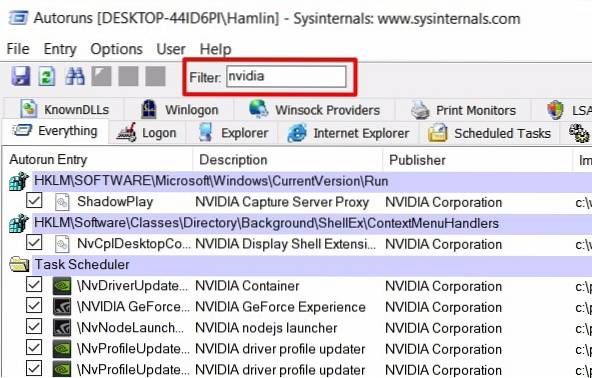
- Eenmaal gedaan, Schakel de selectievakjes voor alle services uit die beginnen met \ NvTm waar Tm staat voor telemetrie. Sluit de software af als u klaar bent.
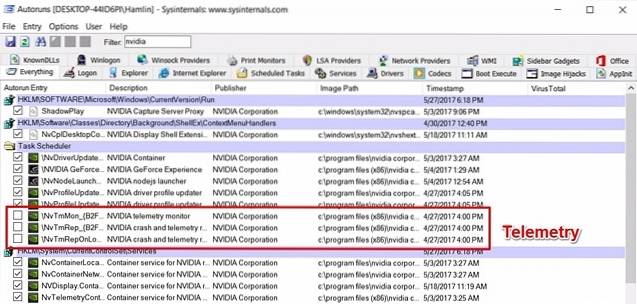
Nou, dat was inderdaad snel. U hebt de telemetrieservices van NVIDIA met succes uitgeschakeld en uw informatie binnen enkele seconden beveiligd.
ZIE OOK: NVIDIA G-Sync instellen en configureren
Bescherm uw informatie door NVIDIA-telemetrie uit te schakelen
Hoewel NVIDIA u misschien niet per se bespioneert, weten we niet precies wat het bedrijf in de toekomst met deze telemetrieservices van plan is. Dat gezegd hebbende, is het de verantwoordelijkheid van het bedrijf om gebruikers op de hoogte te stellen van deze services en hen een optie te bieden om deze van tevoren uit te schakelen, in plaats van gebruik te maken van software van derden om alles zelf uit te schakelen..
Dus, heb je alle telemetrieservices van NVIDIA uitgeschakeld met behulp van Microsoft Autoruns? Laat ons uw mening weten over dit soort diensten, door simpelweg een paar woorden te plaatsen in de opmerkingen hieronder.
 Gadgetshowto
Gadgetshowto



